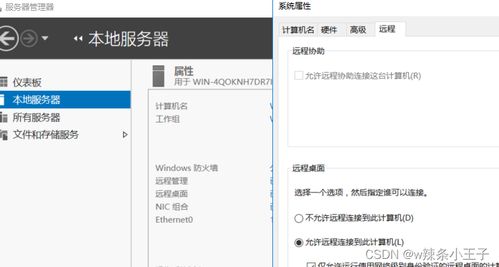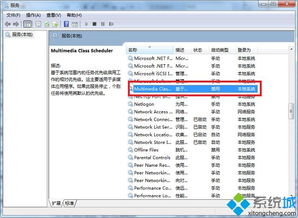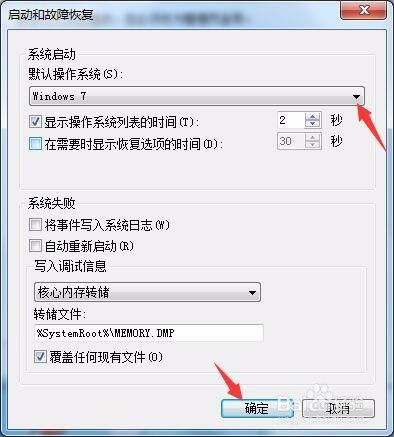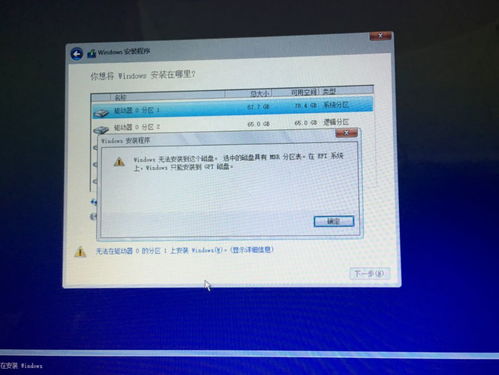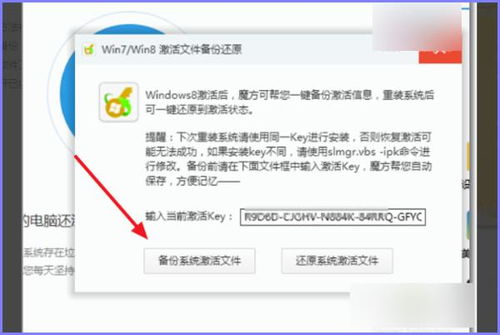- 时间:2024-11-19 02:30:28
- 浏览:
<>Windows服务系统找不到指定文件的问题解析及解决方法
在Windows操作系统中,服务是系统正常运行的重要组成部分。然而,在使用过程中,用户可能会遇到“系统找不到指定的文件”的错误提示,这可能会影响服务的正常启动和运行。本文将针对这一问题进行详细解析,并提供相应的解决方法。
<>一、错误原因分析当Windows服务出现“系统找不到指定的文件”的错误时,可能由以下几个原因导致:
服务可执行文件丢失或损坏:服务所依赖的可执行文件可能因为误操作、病毒感染或其他原因而丢失或损坏。
服务相关注册表键值被篡改:服务在注册表中的ImagePath键值可能被错误修改,导致系统无法找到正确的可执行文件路径。
系统文件损坏:系统文件损坏也可能导致服务无法找到指定的文件。
权限问题:用户可能没有足够的权限访问服务所需文件或目录。
<>二、解决方法检查服务可执行文件
1. 打开“服务”管理器,找到出现问题的服务。
2. 右键点击服务,选择“属性”。
3. 在“常规”选项卡中,查看“服务名称”和“可执行文件”路径。
4. 如果可执行文件路径正确,但文件不存在,尝试重新安装服务或从安全位置复制文件到原路径。
修复注册表
1. 打开注册表编辑器(regedit)。
2. 定位到服务所在路径的注册表项,例如:HKEY_LOCAL_MACHINESYSTEMCurrentControlSetServicesYourServiceName。
3. 查找ImagePath键值,确认其路径是否正确。
4. 如果路径错误,修改为正确的路径。
检查系统文件
1. 打开“命令提示符”(以管理员身份运行)。
2. 输入“sfc /scannow”并按回车键。
3. 系统将开始扫描并修复损坏的系统文件。
检查权限
1. 打开“服务”管理器,找到出现问题的服务。
2. 右键点击服务,选择“属性”。
3. 在“登录”选项卡中,确保服务以正确的用户身份运行,并具有足够的权限。
<>三、预防措施定期备份系统,以便在出现问题时快速恢复。
安装杀毒软件,定期进行病毒扫描,防止病毒感染导致文件损坏。
避免对系统文件进行不必要的修改,以免破坏系统稳定性。
在安装或更新软件时,确保选择正确的安装路径,避免覆盖重要文件。